


Leggere il bilancio di un’impresa, di piccole o grandi dimensioni che sia, può fornire indicazioni importanti per il management. Creare una sintesi delle tante voci di attività, o di impiego di risorse può agevolare il lavoro di analisi e permettere di indagare meglio i fenomeni ad essa collegati.
È possibile seguire il tutorial utilizzando il file di esempio in allegato.

La riclassificazione delle voci di bilancio
Per ottenere una visuale di un bilancio aziendale occorre individuare delle visuali sintetiche e classificarle. Ma procediamo con ordine; per prima cosa è necessario creare una riclassificazione delle singole voci di conto, qualora già non ne esista un’altra, e metterle insieme all’interno di una stessa tabella. La letteratura contabile offre numerosi esempi di metodologie per creare indicatori di performance che rendano agevoli le analisi. Si può attingere da questi studi oppure, qualora si abbiano esigenze specifiche, creare da sé le proprie riclassificazioni.
Adeguare la tabella dei conti
Per cominciare prendiamo la nostra Tabella dei conti economici ed aggiungiamo una colonna che possiamo chiamare ad esempio Riclassificazione; per velocizzare il lavoro abbiamo scelto di effettuarlo con Access. Importiamo quindi la tabella dei conti economici, abbiamo già parlato ampiamente di come fare in un precedente tutorial.
Entriamo nella visualizzazione in modalità struttura (dal Ribbon selezioniamo Home>Struttura), per aggiungere la colonna relativa alla riclassificazione personalizzata. Chiamiamo il nuovo campo VceRcl. La tipologia di campo è stata impostata come Testo, con “Dimensione del campo” pari a 10 e “Indicizzazione” impostata a Sì (Duplicati ammessi).
Figura 1. Modificare la tabella Conti
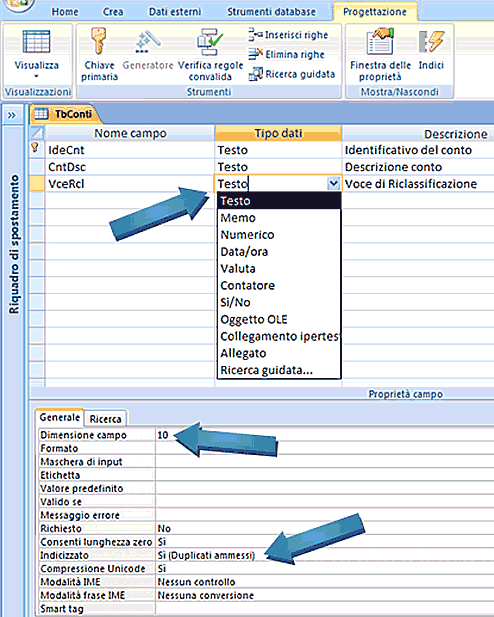
Per oggettive necessità di sintesi, la tabella dei conti presa ad esempio è stata depurata di molte voci, l’uso didattico che se ne vuole fare non necessita della presenza delle numerosissime Voci di conto presenti sulla tabella originale. A tale scopo la stessa è stata ridotta a circa un centinaio di voci che di seguito ci accingiamo a riclassificare.
La riclassificazione
Abbiamo aggiunto un nuovo campo alla nostra tabella, VceRcl, dove inserire le codifiche che intendiamo assegnare per procedere alla realizzazione di un quadro di sintesi.
Prima di procedere all’immissione vera e propria delle codifiche occorre però creare una nuova tabella di decodifica dei codici che inseriamo nella tabella dei conti. Questa nuova tabella sarà composta da due soli campi. Il primo conterrà il codice della voce di riclassificazione – quello che occorrerà registrare nella tabella dei conti – il secondo, la descrizione della relativa codifica.
Per creare la nuova tabella clicchiamo sul menu Crea>Struttura tabella Dal Ribbon.
Figura 2. Creare una nuova tabella

Creaimo poi i due campi:
- il codice della voce di riclassificazione di tipo Testo, Dimensione campo = 10 e Indicizzazione: Si (Duplicati non ammessi);
- la descrizione della voce di riclassificazione, col nome di VceDsc, di tipo Testo con dimensione impostata a 150 caratteri.
Figura 3. La definizione del campo "codice"
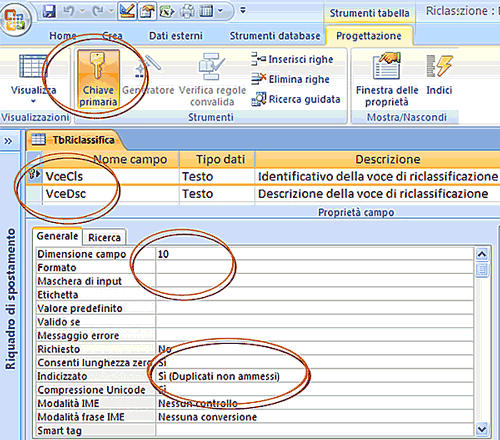
Infine salviamo la tabella con nome TbRclassifica non prima però di aver assegnato la chiave primaria al campo VceCls. Lo schema relazionale del database dovrebbe presentarsi come nella figura che segue.
Figura 4. Relazione tra Conto e Riclassificazione
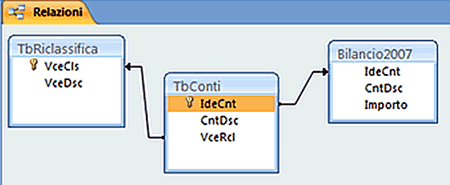
Compilare la tabella di riclassificazione
A questo punto non ci resta che procedere all’elencazione delle voci di riclassificazione che intendete creare e all’assegnazione della relativa codifica; apriamo la tabella TbRiclassifica in modalità “Visualizzazione” e codifichiamo le nuove voci a seconda delle nostre necessità, registrando, per ognuna, la relativa descrizione. Occorrerà specificare delle voci che faranno riferimento ad una o più voci di conto.
L’esplicito intento didattico di questo tutorial ci consente di ridurre al minimo l’elencazione delle voci previste, ciò non toglie che specifiche esigenze personali possano prevederne un numero maggiore.
Abbinare la nuova classificazione alle voci di conto
A seguire, apriamo la tabella TbConti in modalità “Visualizzazione” e, per ogni record, registriamo nel campo VceRcl le corrispondenti voci di riclassificazione.
Figura 5. Assegnare le riclassificazioni

Creare una casella combinata
Per velocizzare il processo di immissione dei dati nella tabella ed evitare di immetterne di errati. Apriamo la tabella TbConti in modalità struttura e selezioniamo il campo VceRcl; selezioniamo la scheda Ricerca nella parte bassa dello schermo, quindi impostiamo le seguenti voci secondo lo schema che segue:
Figura 6. La tab "Ricerca"
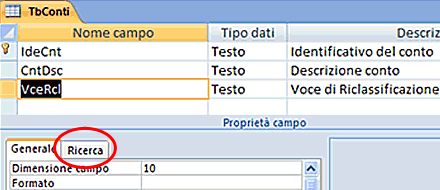
Visualizza controlloCasella combinata
Tipo di origine rigaTabella/query
Origine rigaTbRiclassifica
Colonna associata1
Numero colonne2
Intestazioni colonneSi
Larghezza colonne2cm;10cm;
Righe in elenco12
Larghezza elenco15
Solo in elencoSi
Mostra solo valori origineSi
In questo modo il campo per l’immissione della voce di riclassificazione si trasforma in una casella combinata e consente di immettere un valore a scelta selezionandolo fra quelli presenti nella Tabella di riclassificazione , senza commettere errori di digitazione.
A questo punto non ci resta che salvare, mettere in modalità Visualizzazione e completare il processo di abbinamento delle voci di conto con quelle create nella tabella TbRiclassifica. Una volta finito possiamo importare la tabella contenente il bilancio, se non l’abbiamo già fatto, e creare la query che ci permetterà di ottenere una visuale sintetica del nostro bilancio riclassificato.
Creazione del Bilancio riclassificato
Per creare una query che ci ottenga la nuova visuale sintetizzata del bilancio aziendale, scegliamo, dal Ribbon, il menu Crea>Struttura query e aggiungiamo tutte e tre le tabelle. Selezioniamo quindi i campi VceCls e VceDsc dalla tabella TbRiclassifica e il campo Importo dalla tabella Bilancio2007 e li trasciniamo, uno alla volta, nelle colonne in basso.
Fatto questo premiamo il pulsante Struttura>Mostra/Nascondi>Totali dal Ribbon. Verrà aggiunta la riga “formula”. Possiamo modificare – selezionando la relativa casella combinata – solo la modalità di calcolo relativa al campo Importo selezionando Somma e lasciare invariato il resto.
Conclusioni
Questo procedimento ci permette di raggruppare campi relativi alla codifica e alla descrizione della voce di riclassificazione, sommando solo quello relativo al campo Importo della tabella relativa al Bilancio aziendale.
Salviamo la query col nome QryClassificazione e premiamo il pulsante “Esegui”. La query appena creata visualizzerà la sintesi del bilancio secondo il nuovo criterio di riclassificazione.
Va da sé che, ripetendo questo procedimento, è possibile elaborare altri criteri di riclassificazione, creando altre tabelle e aggiungendo, per ognuna di esse, una corrispondente colonna all’interno della tabella dei conti.









